来源:小编 更新:2024-12-14 11:53:48
用手机看
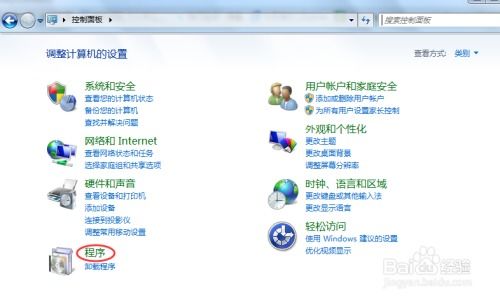
随着电脑游戏的普及,玩家们可能会遇到需要卸载游戏的情况。无论是为了清理磁盘空间,还是因为游戏不再符合需求,正确的卸载方法至关重要。本文将为您提供详细的电脑游戏卸载指南,帮助您轻松卸载不再需要的游戏。
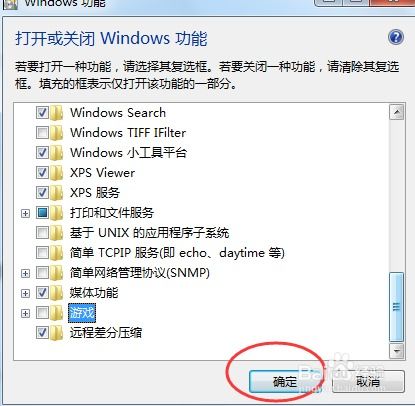
大多数游戏都会提供自带的卸载程序,这是最简单、最直接的方法。以下是操作步骤:
在桌面上找到游戏图标。
右键点击游戏图标,选择“打开文件所在位置”。
在打开的文件夹中找到名为“Uninstall”或“卸载”的文件。
双击运行卸载程序,按照提示完成卸载过程。
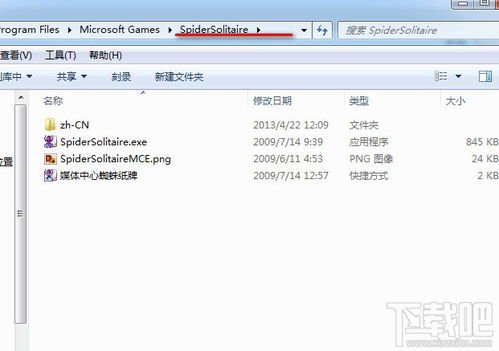
如果游戏没有自带卸载程序,您可以通过Windows控制面板进行卸载。以下是操作步骤:
点击“开始”按钮,选择“控制面板”。
在控制面板中找到“程序”或“程序和功能”。
在列表中找到您想要卸载的游戏,点击它。
点击右侧的“卸载”按钮,按照提示完成卸载过程。
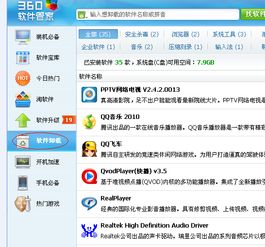
如果以上方法都无法卸载游戏,您可以尝试手动删除游戏文件夹。以下是操作步骤:
在“开始”菜单中搜索“此电脑”或“我的电脑”,打开。
在弹出的窗口中找到游戏安装的磁盘分区。
找到并打开游戏安装的文件夹。
右键点击游戏文件夹,选择“删除”。
如果系统提示需要管理员权限,请输入管理员密码。
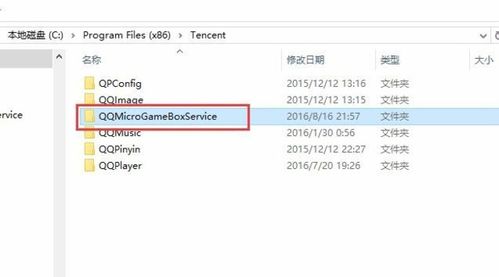
在卸载游戏后,建议您清理注册表和临时文件,以确保游戏完全从系统中移除。以下是操作步骤:
按下“Windows + R”键,打开“运行”对话框。
输入“regedit”并按回车键,打开注册表编辑器。
在注册表编辑器中,找到与游戏相关的键值,右键点击并选择“删除”。
关闭注册表编辑器。
打开“开始”菜单,搜索“清理磁盘”。
选择包含游戏文件的磁盘分区,点击“清理磁盘”。
勾选“临时文件”和“系统缓存文件”,然后点击“确定”。
通过以上方法,您可以轻松卸载电脑游戏。在卸载游戏时,请确保遵循正确的步骤,以免造成系统不稳定或数据丢失。定期清理不再需要的游戏,可以帮助您保持电脑的运行速度和磁盘空间。